Java jar打包成exe的详细步骤
1.Java项目打包成jar
1.1 Java项目
本文的重点并不是Java项目,所以我这里直接新建个最最最简单的Hello World项目,如下图:

1.2 使用IDEA打包
由于项目非常简单,没有用Maven,所以我直接使用IDEA打包。首先进入Project Structure,点击添加Artifacts,如下图:
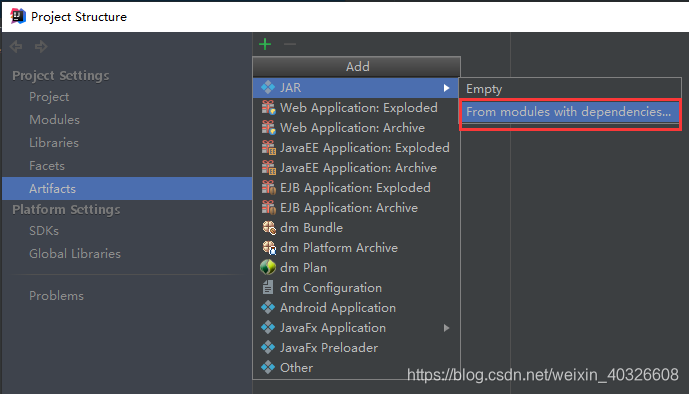
然后选择Main Class,如下图:
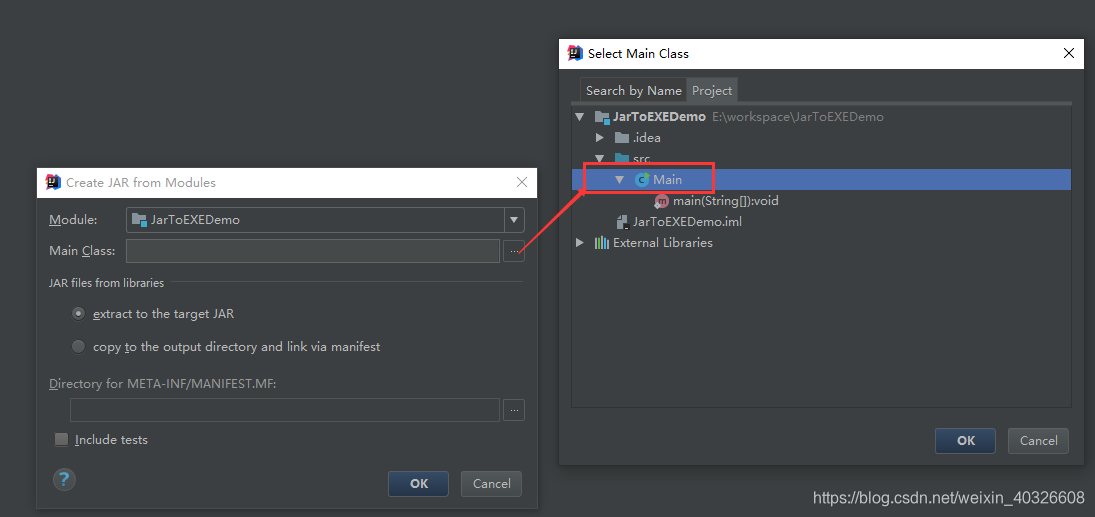
点击OK即可。
然后在IDEA控制栏中找到Build—>Build Artifacts,如下图:
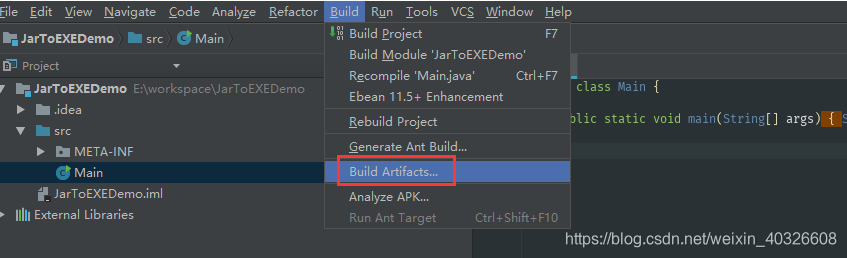
选择Build,如下图:
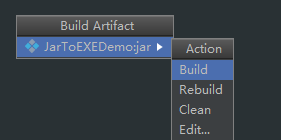
等待Build好后,项目路径下会多出两个目录,一个是out文件夹,用来存放打出来的jar包;一个是META-INF文件夹,用来存放MANIFEST.MF文件,如下图:
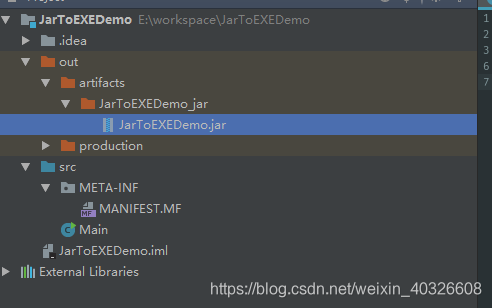
1.3 运行jar包
运行jar包,检查是否好使,如下图:
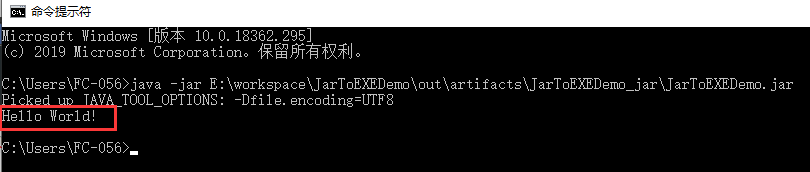
jar好使。
2.使用exe4j工具
接下来是本文的重点:如何使用exe4j工具,将jar包打成exe。
2.1 安装并破解exe4j
先下载exe4j,网址是: https://www.jb51.net/softs/541579.html
下载并安装之后,打开软件,输入网址里提供的注册码(不破解的话,此软件也能用,但是生成的exe每次开启时都会弹窗,比较烦人,所以建议先给破解了),如下图:
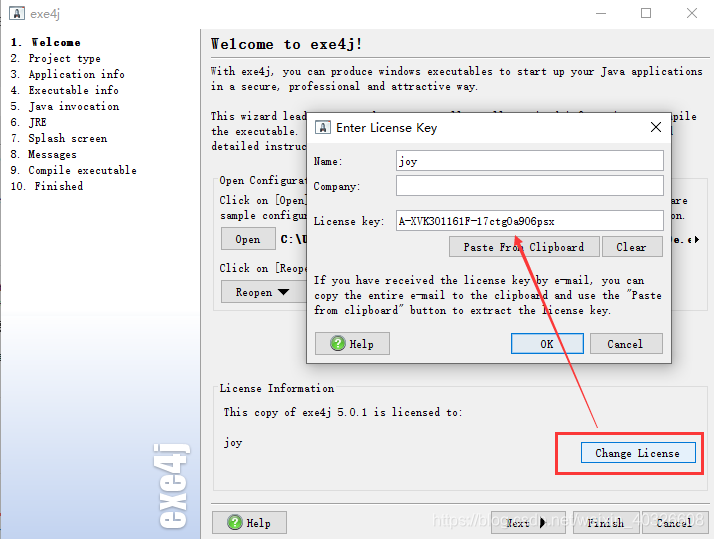
3.exe4j的设置
破解完成后,我们就正式开始介绍如何将jar打包成exe的方式了。
3.1 设置Project type
Project type选择JAR in EXE mode。该模式会将jar包打入到exe文件当中。如下图:
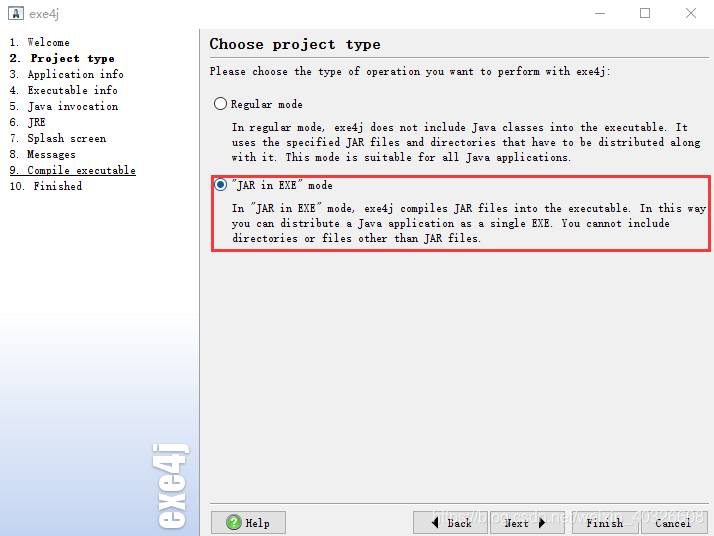
3.2 设置Application info
Application info主要用于设置exe的描述和输出路径,如下图:
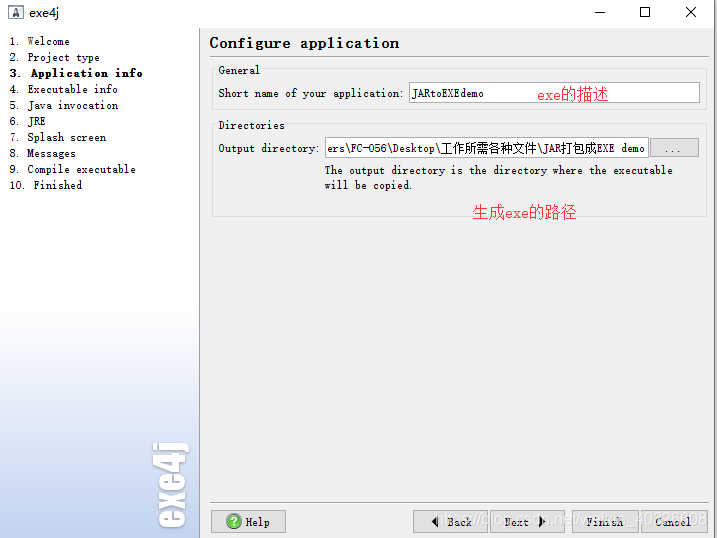
3.3 设置Executable info
选择exe的类型为控制台程序,然后设置exe的名称和图标,如下图:
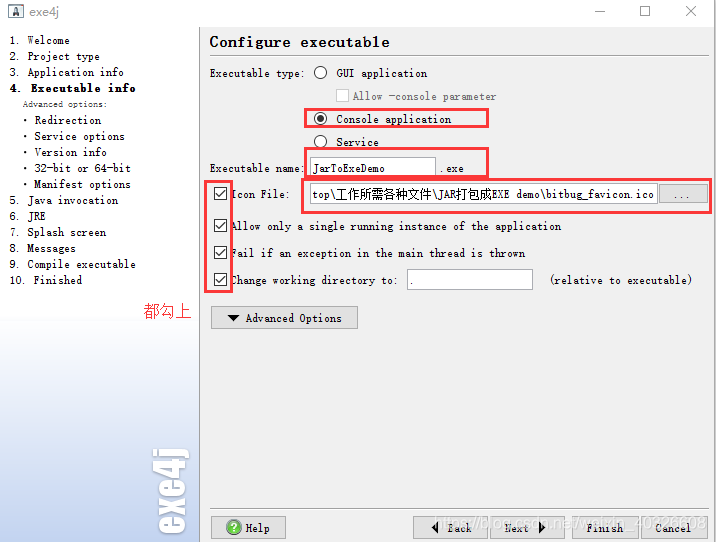
这里的图标文件必须是ico格式的,大家可以选一张自己喜欢的图片,然后随便找个在线生成图标的网站,都能做成ico文件,不过图像大小别小于128x128,否则太小了根本看不清。
然后,要设置exe是64位的还是32位的,我们选择64位,如下图:
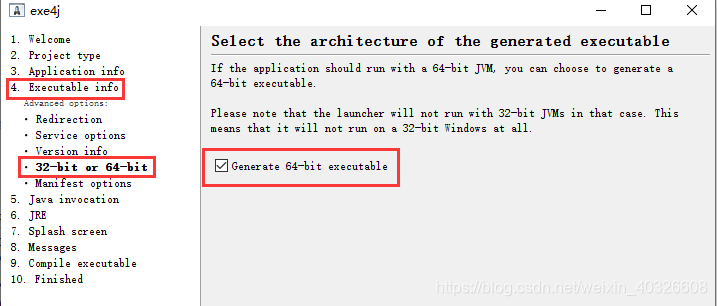
3.4 设置Java invocation
此步骤需要指定JVM的参数“-Dappdir=${EXE4J_EXEDIR}”,以及jar包的路径。点击绿色的加号后,选择Archive,然后加载jar包,如下图:
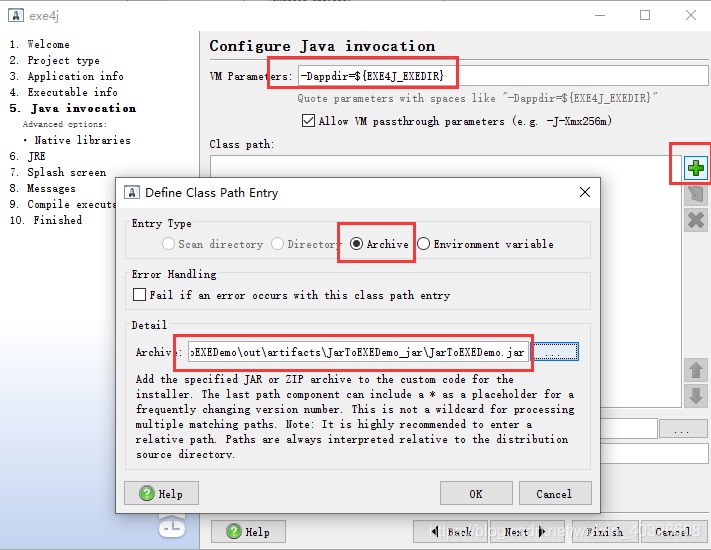
选择好jar包后,需要指定Main class,如下图:
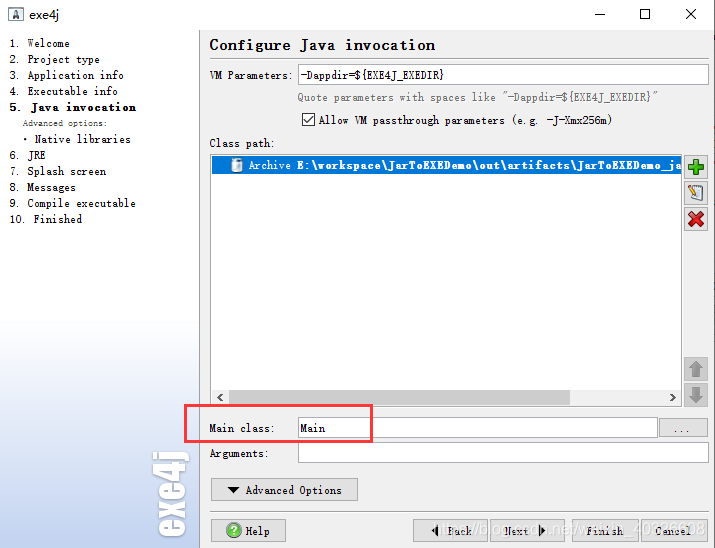
3.5 设置JRE
首先,设置JRE的版本,如下图:
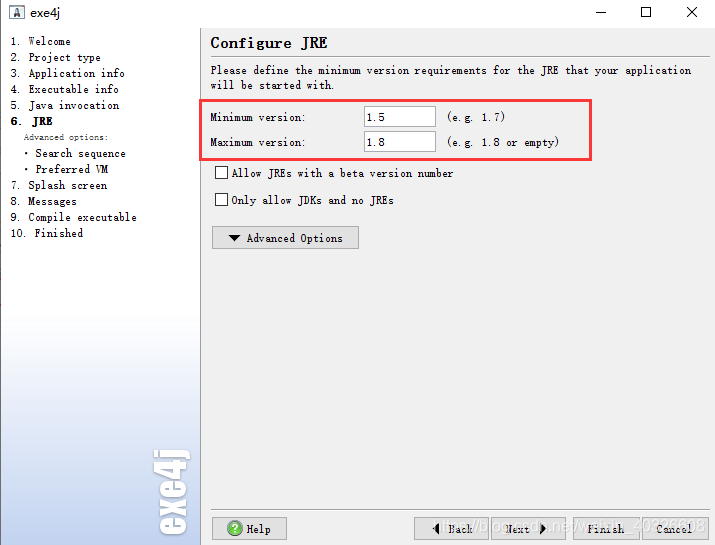
然后设置Java运行环境的查找序列(这一项很重要),点击绿色的加号进行添加,如下图:
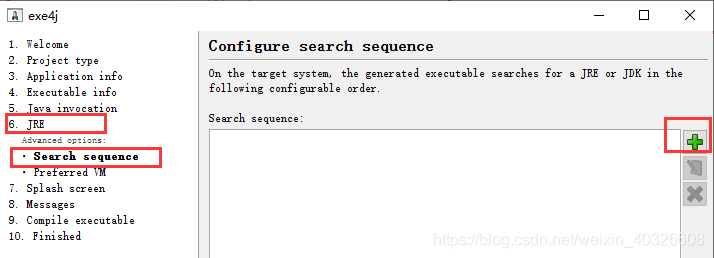
可以添加三种类型的序列:
- 通过Windows注册表,查找Java JRE以及JDK
- 通过环境变量,来查找Java JRE以及JDK
- 直接指定JRE的路径
我个人推荐的顺序是,先查找环境变量,没有的话再找注册表,还是没有的话,最后去查找指定路径的JRE文件夹。如下图:
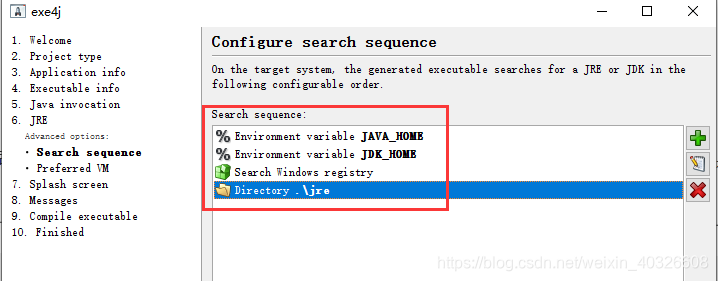
注意,这里的“.\jre”,必须放在之前设置的生成exe的路径下,如下图:
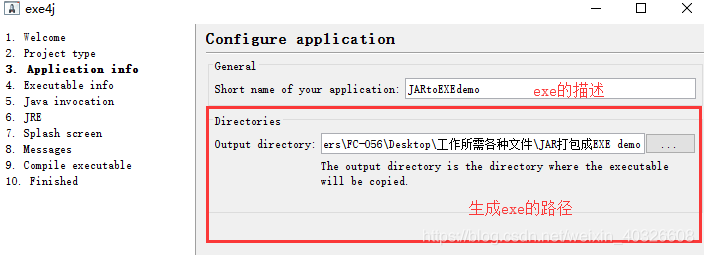
然后选择VM类型,如下图:
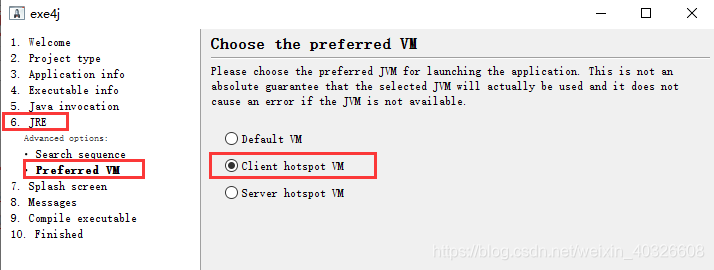
3.6 把jar打包成exe
界面上,接下来的“Splash screen”和“Messages”两项不用管,直接点击“Compile executable”即可,它会直接将jar打包成exe,如下图:
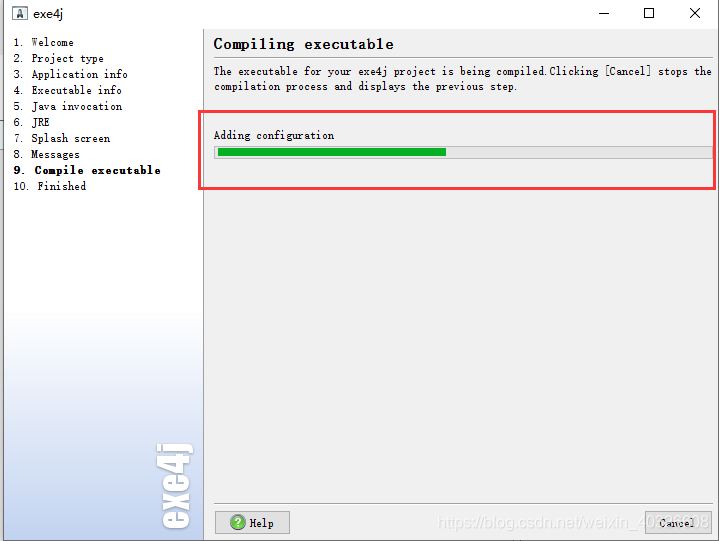
打包完成后,会进入“Finished”页,意味着打包成功,我们可以点击界面的“Click Here to Start the Application”来直接运行程序,如下图:
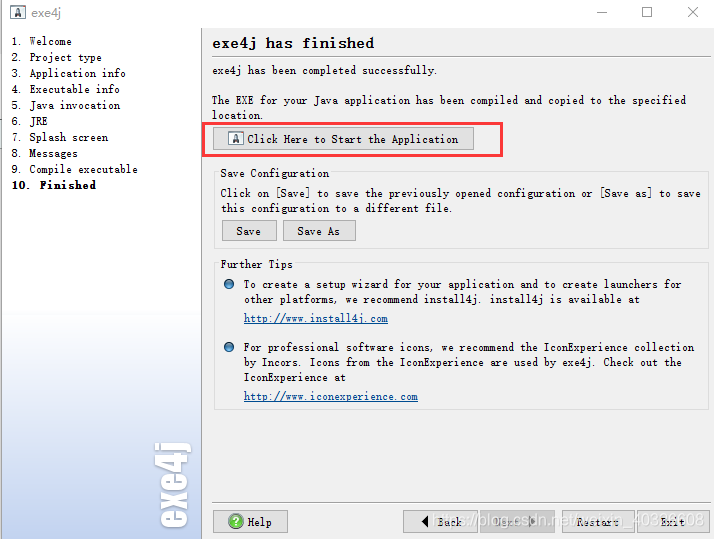
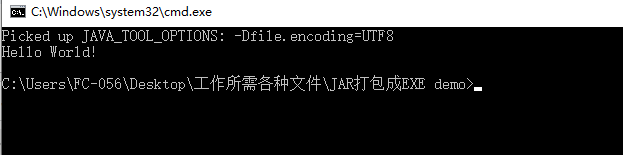
运行成功!
到这里,别忘了把刚才配置的步骤,保存成exe4j的脚本,免得以后重打包后还得新建。点击“Save As”即可,如下图:
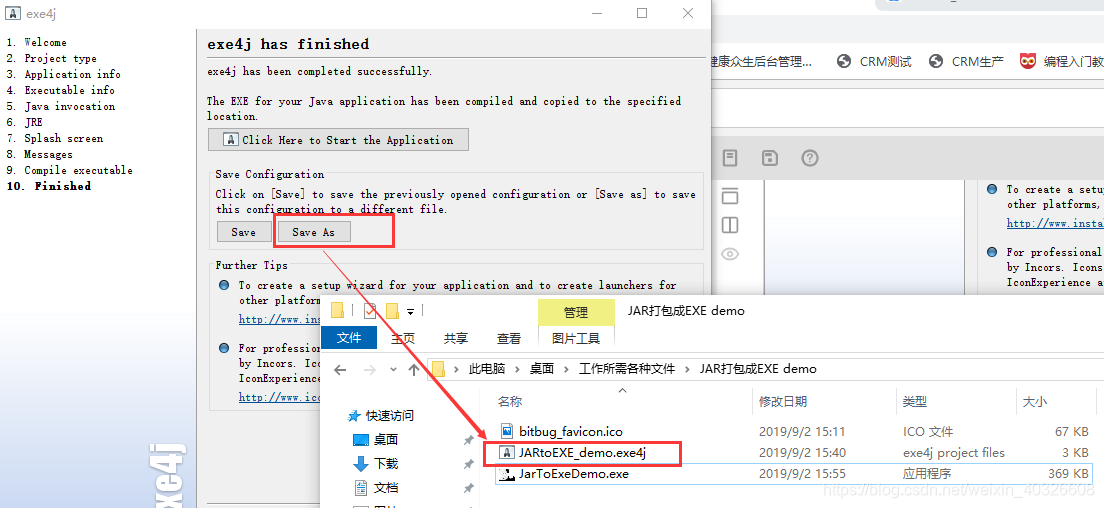
另外,在上图中,可以看到我们想要的exe文件,也生成出来了。
4.配置独立运行环境
4.1 配置Java运行环境
由于我的环境是有Java的环境变量,也有JDK和JRE的,所以该exe可以直接运行。但是在别的机器上,如果没有java的运行环境,那就必须手动在生成exe的路径下添加jre文件夹(这个步骤我在章节“3.5 设置JRE”中提到过)。
创建完jre文件夹后,我们需要将本地或者网上下载的jre文件全部复制进去,如下图:
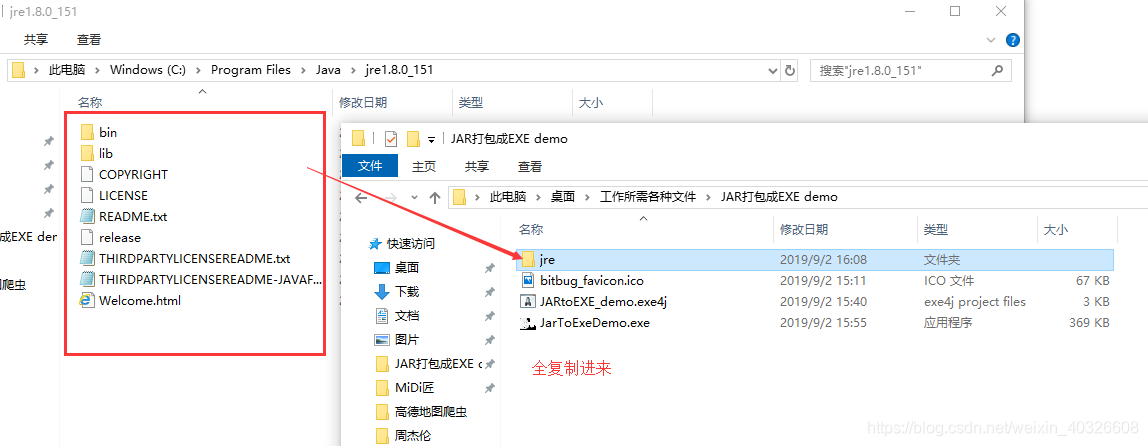
4.2 运行exe
为了检查该exe能否在非java环境中运行,我们再把前面的exe4j的脚本修改一下,把JRE的搜索顺序那里改成“只搜索指定路径的jre文件夹”,如下图:
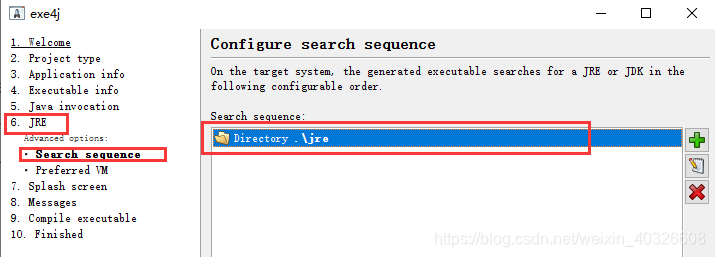
重新打包,然后再运行一下exe,如下图:
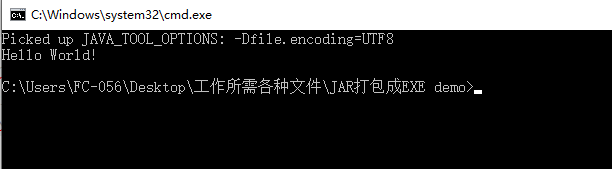
完美,这就说明,即使当前环境没有Java环境变量或者注册表,只要我指定了jre的路径,该exe就可以成功独立运行起来。
